Проверка приложения в эмуляторе Corona SDK происходит параллельно процессу разработки, но гораздо интереснее и полезнее проверить приложение на реальных устройствах. Предварительно вы должны сделать APK-файл подписанный ключом разработчика.
Есть несколько способов, как установить и запустить приложение без добавления его в какие-либо магазины. Для начала в настройках системы следует разрешить установку приложений из неизвестных источников. Без этого действия все дальнейшие шаги теряют смысл.
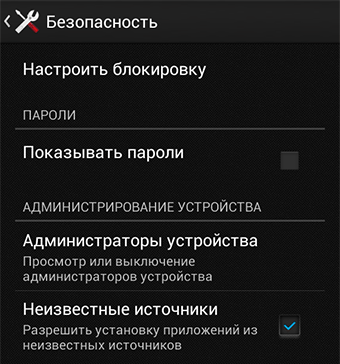
Неизвестные источники
Использование файл-менеджера
Предварительно установите любой понравившийся файл-менеджер на своё устройство или воспользуйтесь встроенным. Их множество, в Google Play они легко находятся по ключевым словам. Вот список найденных.
https://play.google.com/store/search?q=file%20manager&c=apps&hl=ru
Дальнейшие скриншоты сделаны в программе ES Проводник, это бесплатный многофункциональный файловый менеджер под Android.
После установки менеджера подключите своё устройство через USB-шнур к компьютеру и скопируйте APK-файл на устройство в любое подходящее место, например, на карту памяти.
Запускаете файловый менеджер, переходите в выбранное ранее место и щёлкаете по иконке приложения.
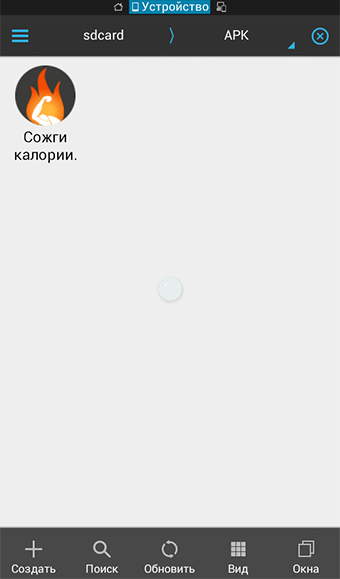
Отображение APK-файла в ES Проводнике
В открытом окне отображаются параметры приложения, выбираем пункт Установить.
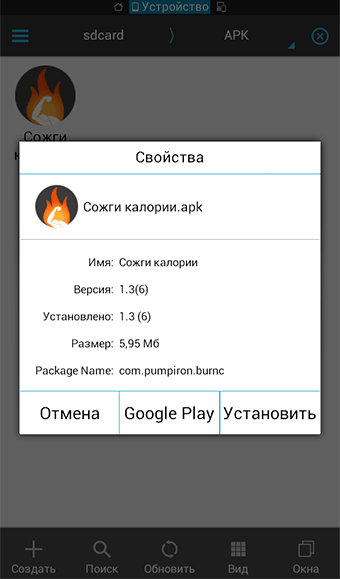
Установка приложения
На следующем экране отображается список функций, к которым получает доступ приложение. Или ничего не выводится, если приложению никакие функции не требуются.
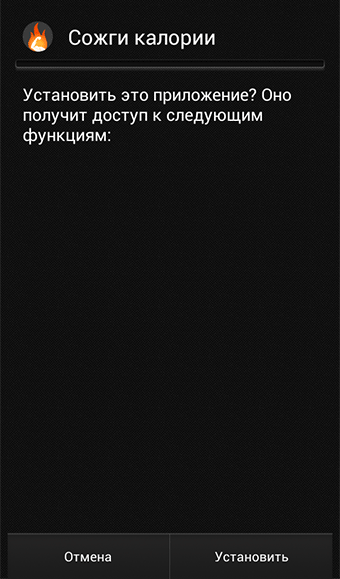
Функции устройства, к которым получает доступ приложения
Соглашаетесь с установкой, ждёте несколько секунд и выбираете Открыть.
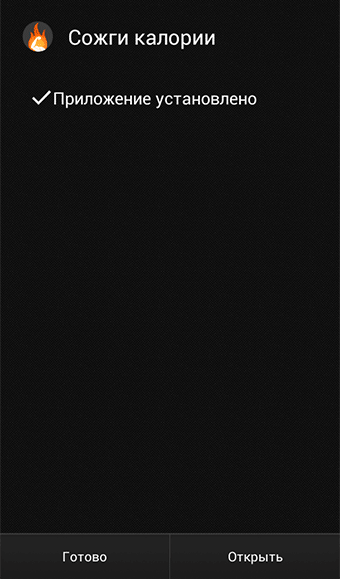
Открытие установленного приложения
После этого приложение будет запущено, а его иконка добавлена на один из экранов устройства, так что в дальнейшем запускаем уже как обычное установленное приложение.
Использование менеджера установок
Для установки приложений можно также воспользоваться специализированной программой, опять же в Google Play их полно. Вот что выводится в результатах поиска.
https://play.google.com/store/search?q=appinstaller&c=apps&hl=ru
Менеджер позволяет устанавливать приложения с карты памяти, а также удалять их.
Программа InstallAPK
Эта программа устанавливается на компьютер и позволяет добавлять приложения по USB. Скачать её можно по следующей ссылке.
http://softobase.com/ru/Installapk
Требуется только запустить программу на компьютере, подключить смартфон или планшет через USB-шнур, а затем дважды щёлкнуть по APK-файлу. Сразу же начнётся установка приложения на устройстве.